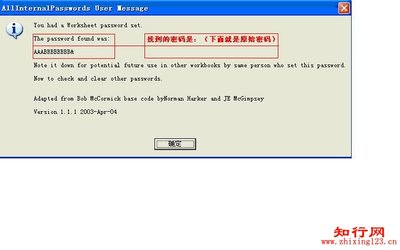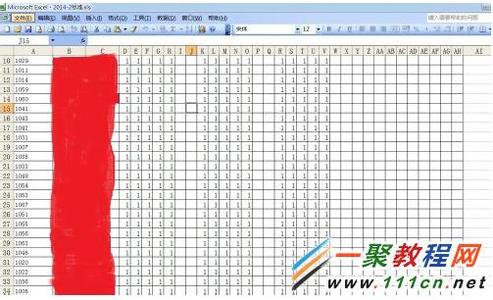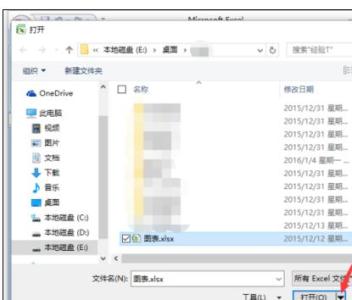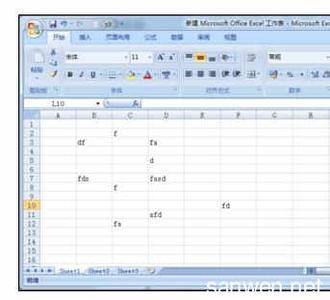Excel 2007设置工作表密码,每个打开这个工作表的时候都能看到该表的内容,但是无法修改。这个功能很多时候就方便了我们某些文件的来回的传阅,而不至于被人有心或者无意的修改了。今天,小编就教大家在Excel中设置工作表密码的操作方法。
Excel中设置工作表密码的操作步骤如下:
打开要加密的工作薄,以加密工作表sheet1做演示。
点击“审阅”----“保护工作表”,这时会弹出“保护工作表”对话框。

在弹出的”保护工作表“对话框中输入工作表保护密码,单击“确定”按钮。
在弹出的”确认密码“对话框中重新输入密码,单击“确定”按钮完成密码设置。
验证一下,重新打开这个工作表,在Sheet1里随便输入会弹出下图的提示,但是在Sheet2可以正常输入,如图。
如何需要修改这个工作表Sheet1的话,点击“审阅”----“撤销工作表保护”,这时会弹出“撤销工作表保护”对话框,输入正确的密码,点击“确定”就OK了。
 爱华网
爱华网